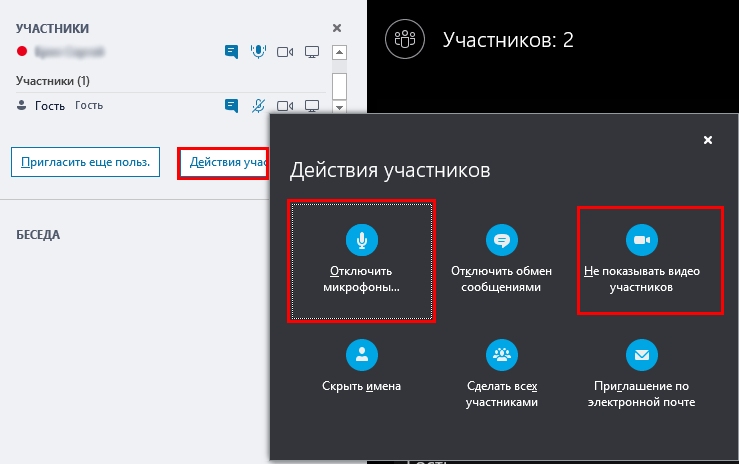Собрания через клиент Skype4B
Собрания внутри организации
Планирование через Outlook
Планирование через Web
Настройки конференции
Создание собраний через сам клиент Skype for Business для Windows (в Mac может выглядеть иначе)
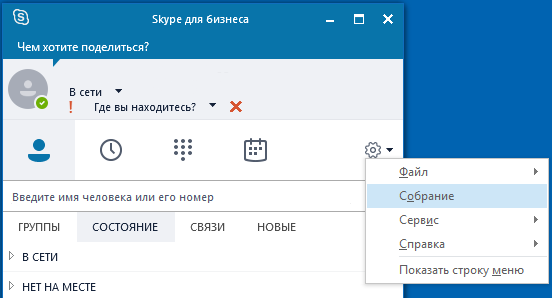
Далее в появившемся окне нажимаете кнопку Параметры (с тремя точками), и в выпавшем меню выбираете «Сведения о собрании»
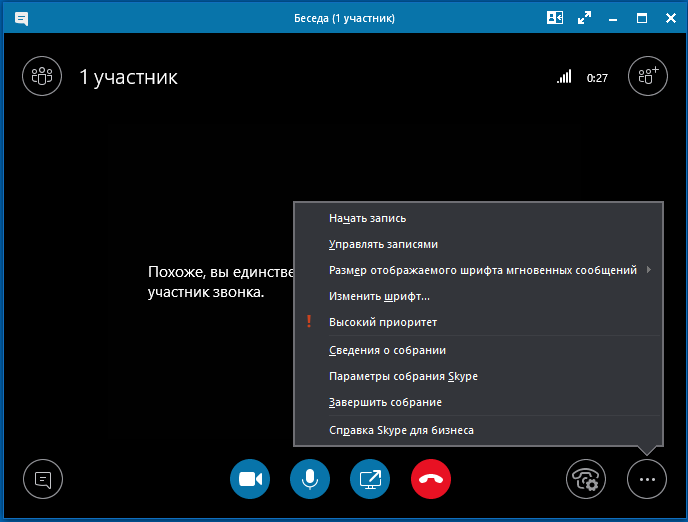
В появившемся окне нажимаете кнопку «Скопировать все данные»
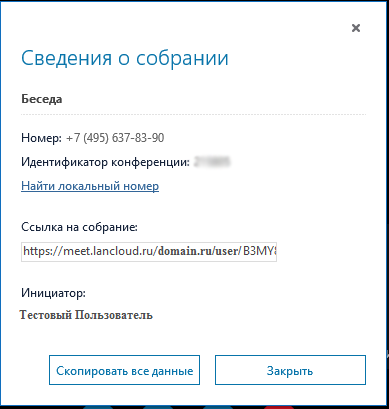
У вас в буфер обмена с копируется информация о собрании, включая URL созданной конференции. Эти данные вы можете отправить по почте своим коллегам, они далее смогут подключиться к созданной встрече через браузер или через клиент Skype для бизнеса.
Выглядит текст примерно так:
Присоединиться к собранию Skype
https://meet.lancloud.ru/domain.ru/user/B3MY82
Присоединиться по телефону
Число: +7 (495) 637-83-90
Идентификатор конференции: 123456
Найти локальный номер: https://dialin.lancloud.ru
Далее получатели письма просто переходят по ссылке, и у них открывается следующее окно (пример на основе Chrome), если у пользователей уже установлен клиент Skype для бизнеса они могут нажать «Открыть приложение «Skype для бизнеса»» если нет то выбрать «Присоединиться при помощи Skype для бизнеса Web App»
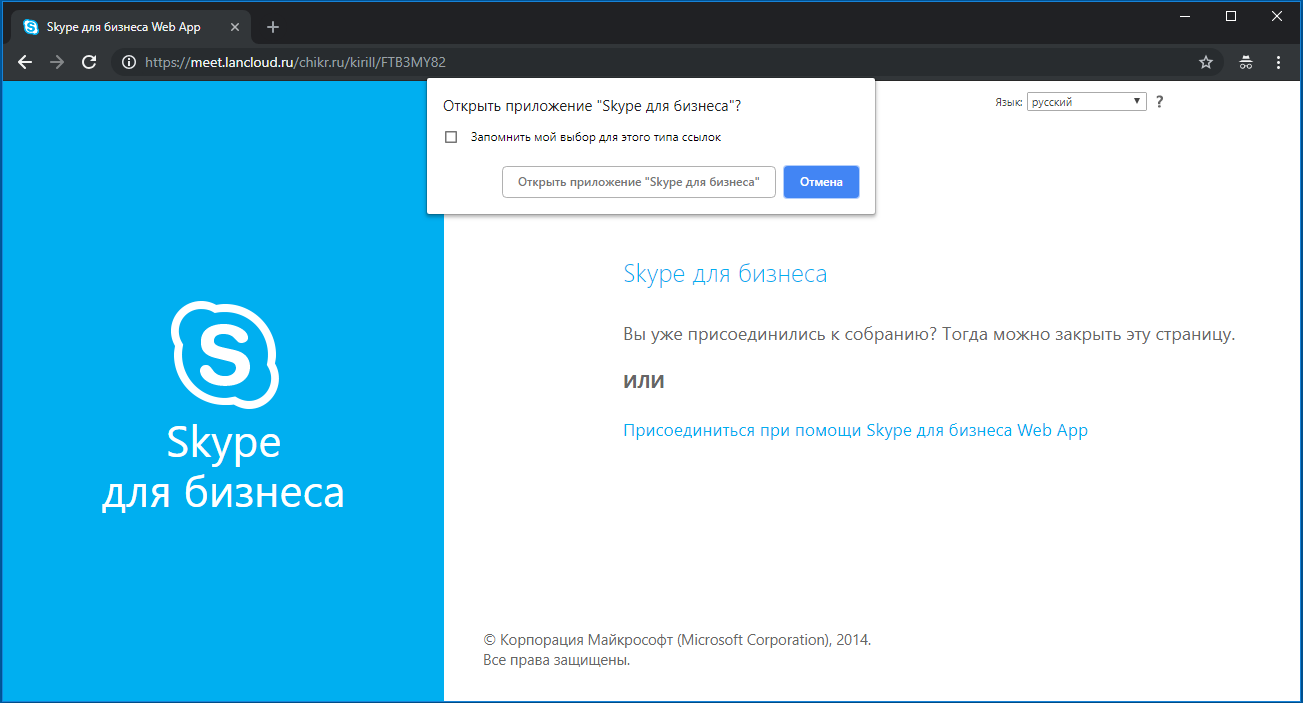
Откроется новая вкладка, где необходимо скачать у установить вручную «Подключаемый модуль Skype для бизнеса Web App»
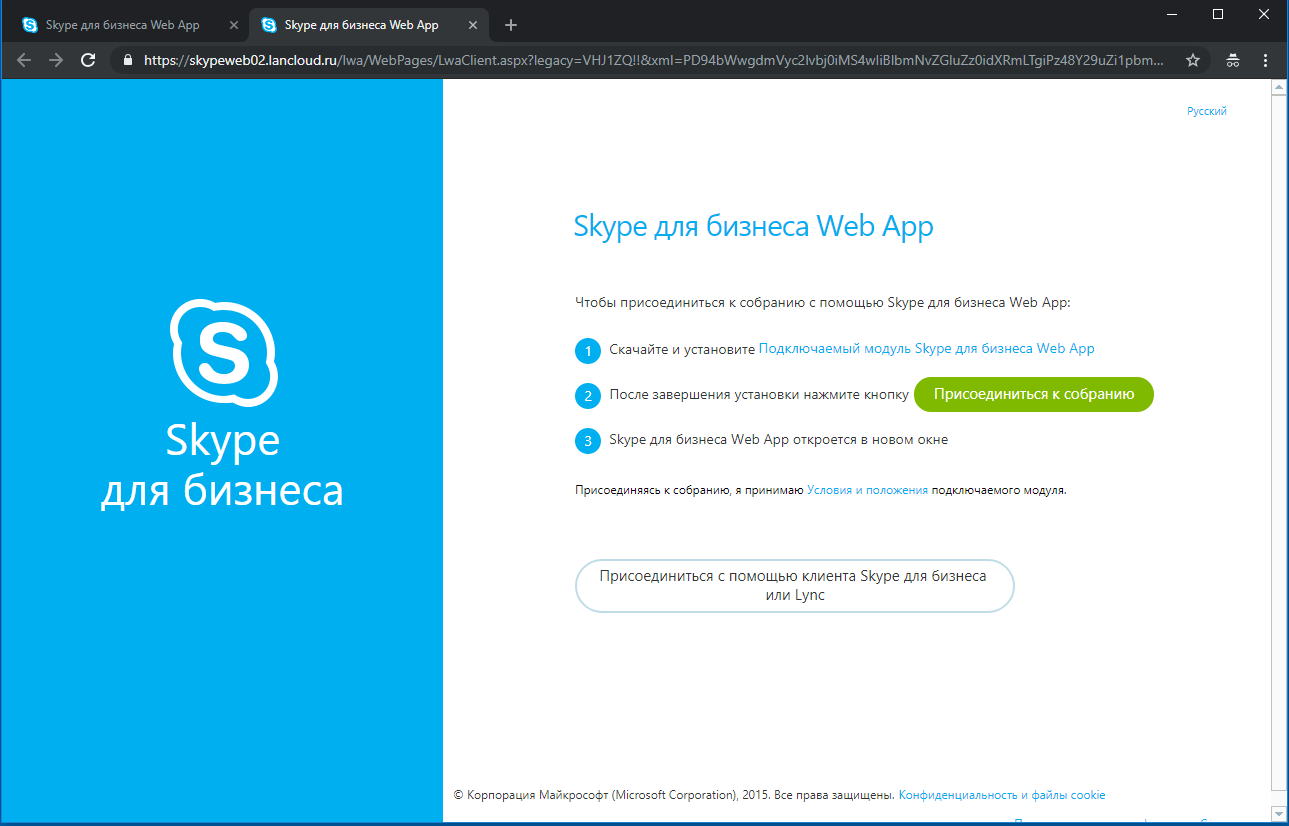
После установки обновите станицу будет предложено открыть конференцию в приложении «Skype for Business Web App»
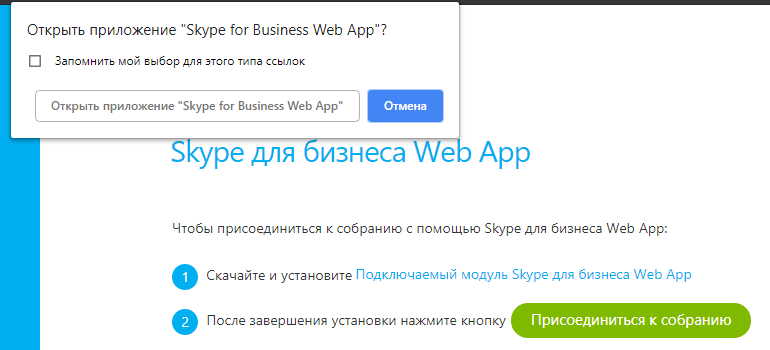
Также после запуска будет запрос на разрешение запуска подключаемого модуля, необходимо разрешить
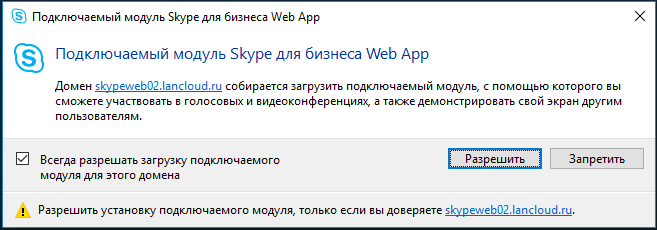
Далее появиться окно входа в конференцию, там необходимо написать имя для входа и нажать «Присоединиться к собранию»
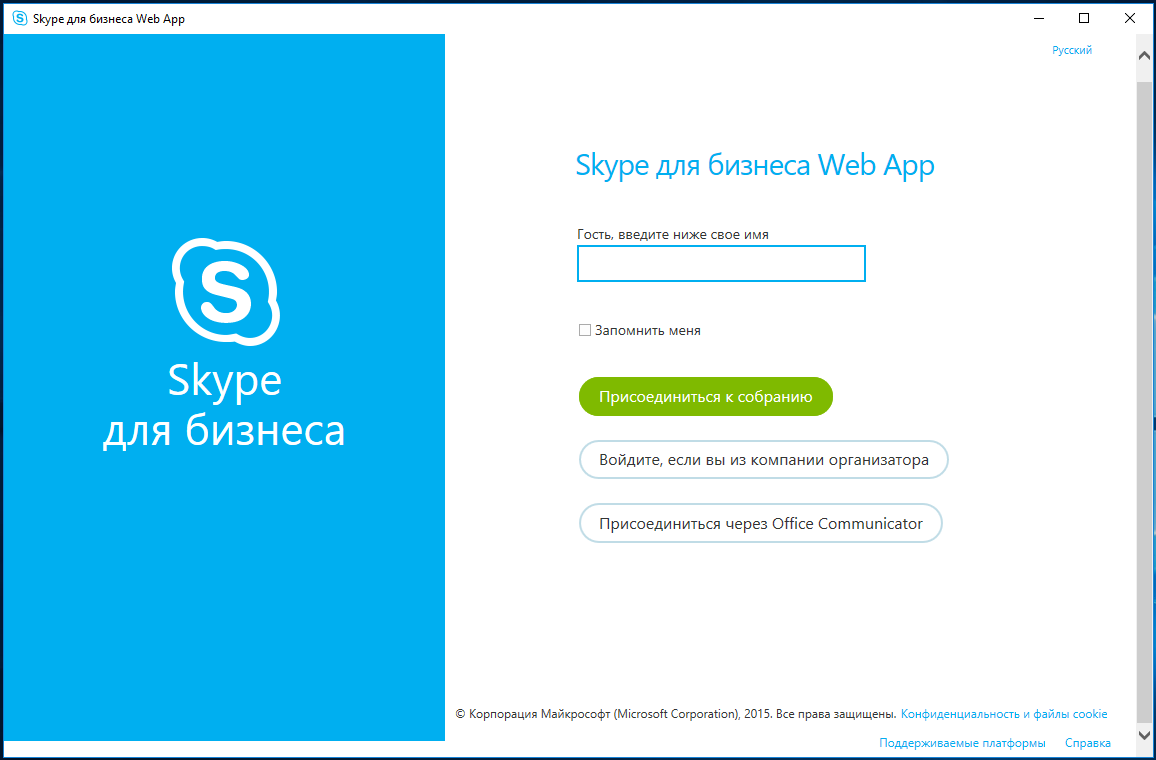
После этого присоединитесь к конференции
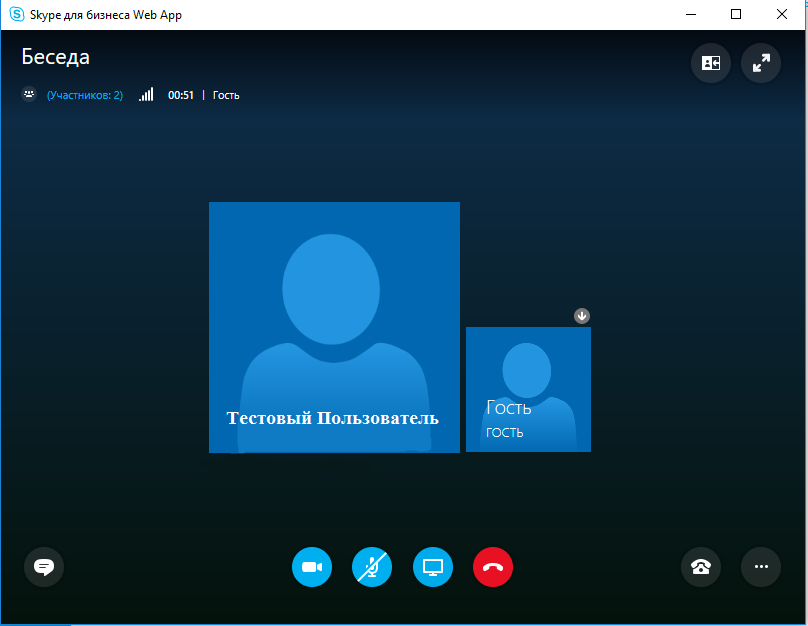
В случае, если вы хотите мгновенно собрать конференцию с вашими внутренними коллегами, то всё делается проще, либо перетаскиваете коллег мышкой из адресной книги в окно конференции, либо вверху нажимаете кнопку добавить участников
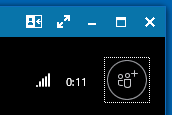
Кроме того, если вы приобретёте у нас же сервис электронной почты Cloud Exchange, то планировать собрания можно будет так же через Outlook
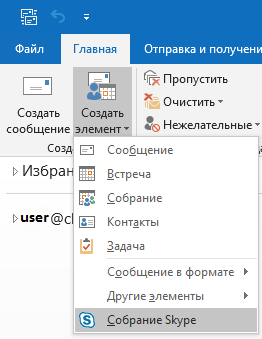
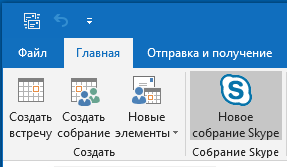
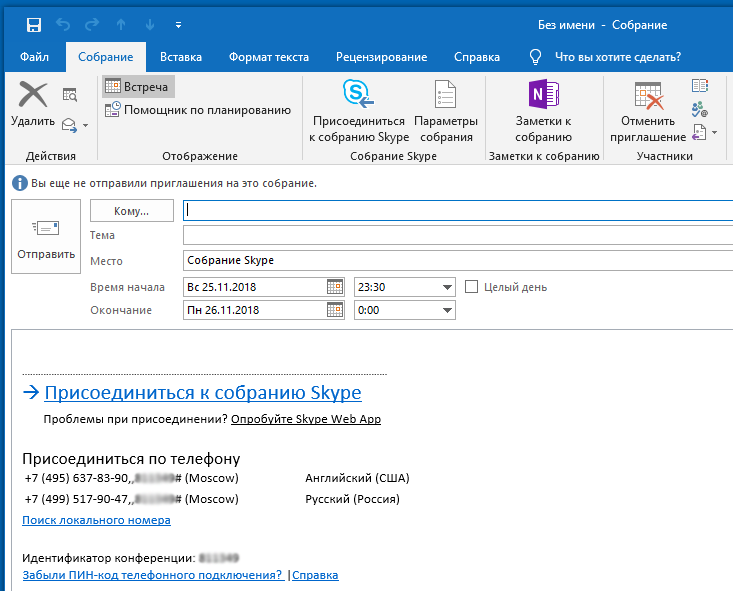
Планирование собраний Skype для бизнеса доступно через Web
https://sched.lancloud.ru
Для входа использовать ваш логин(в формате email) и пароль
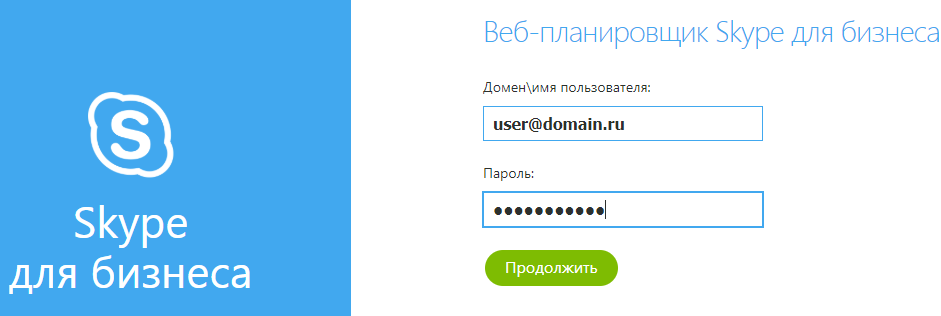
По поводу управления собранием: отключение видео, микрофонов и пр.
Нажмите параметры собрания:
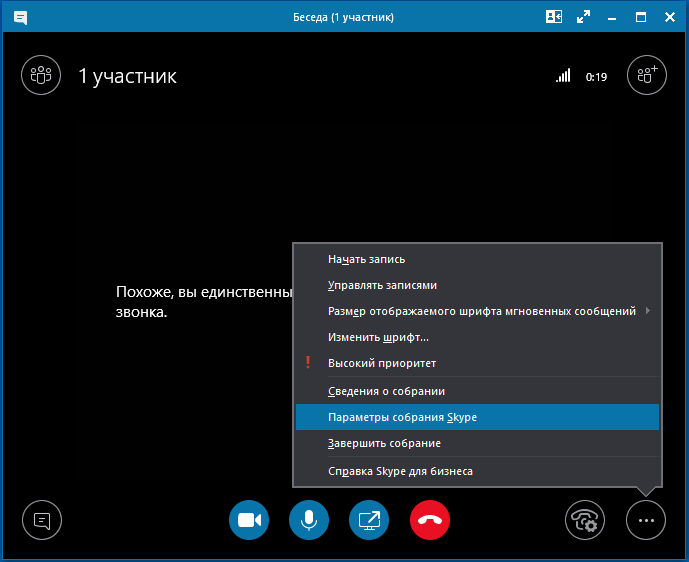
В появившемся окне выберете необходимые вам настройки, выберете, что выступающими являются только те люди, которым вы дали такое право, тогда никто сам не сможет включать микрофон, пока вы не разрешите
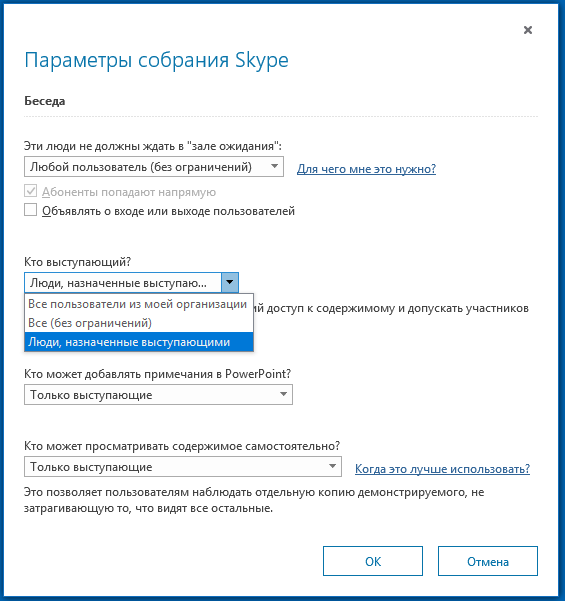
Далее, когда участники подключатся к конференции, вы можете сразу всеми управлять, в частности отключить всем видео и микрофоны